今日1月24日(現地時間1月23日)リリースされたiPhone、iPadおよびiPod touch向けiOS 10最新バージョン「iOS 10.2.1」は、バグ修正およびセキュリティ問題の改善となっており、マイナーアップデートに留まっています。ただし、Safariが搭載するレンダリングエンジンWebkitの脆弱性についての修正が7件行われており、セキュリティ上を考えるとアップデートするのが賢明です。

ただ、iOS 10.2より発生しているバッテリー問題は解決しないままです。前のバージョンよりバッテリーの減りが早くなった、動作に違和感を感じるなど何らかの問題が発生して、最新バージョンにしたものの、前のバージョンに戻したいという状況はありがちなこと。そんなユーザーのためのダウングレード手順を紹介します。なお、バッテリーの問題を抱えている場合には、以下の記事を参考にしてみてください。
現在(1月24日時点)iOSの最新バージョン「iOS 10.2.1」にアップデートしたiOSデバイスで再インストールあるいはダウングレードできる選択肢は、iOS 10.2のみです。残念ながら、それ以前のバージョンへの「iOS 10.1.1」や「iOS 10.1」を含むバージョンへのダウングレードおよび再インストールは署名(SHSH)発行が停止されており、行うことができなくなっています。
ダウングレードの前準備
ダウングレードする前は、ダウングレード対象のiPhoneやiPad、iPod touchなどiOSデバイスのデータをバックアップを取っておくことを推奨します。ダウングレードしてしまったのちに何らかの不具合があった場合、復旧できるようにバックアップは欠かせません。その際は、iCloudを利用した簡易バックアップではなく、データを丸っとバックアップ出来るiTunesによる「iPhoneによるバックアップを暗号化」で行いましょう。
【注意!】上記のバックアップを行なったデータは、iOSバージョンをダウングレードした際には復元することができません。過去にはダウングレードしても、そのバージョンより新しいバージョンでバックアップしたデータを復元することができたのですが、現在はiPhoneにインストールされているバージョンと同等かそれ以前のバージョンでバックアップされたデータからの復元のみとなっています。
iOS 10.2.1からiOS 10.2にダウングレードする手順
バックアップを取ったら、次に「iOS 10.2ファームウエア」をダウンロードします。iOSファームウェアは機種によってダウンロードファイルが異なります。iPhone、iPad、iPod touchの使用するデバイスモデルを確認し、モデルにあったファームウェアファイルを選んでダウンロードする必要があります。
iPhoneはデバイスのモデル(GSM、Globalなど)によってダウンロードするファームウェアが異なります。iPhone 6/6 Plus以前のiPhoneについては、背面カバーに記載されているモデル番号で確認できます。その他のiOSデバイスの場合はAppleサポートサイトで確認してください。
ダウンロードしたファイルはそのままに、次の作業、iPhone側の確認および設定を行いましょう。
iPhoneで行う確認と設定
1.「iPhoneを探す」を“オフに
まずは、ダウングレード対象のiPhoneの「iPhoneを探す」機能をオフにします。[設定]アプリから[設定]→[iCloud]ページを開くと「iPhoneを探す」設定画面が表示されます。
- [設定]アプリから[設定]→[iCloud]と進み、「iPhoneを探す」設定画面を開いて「iPhoneを探す」のトルグボタンをオフにします。
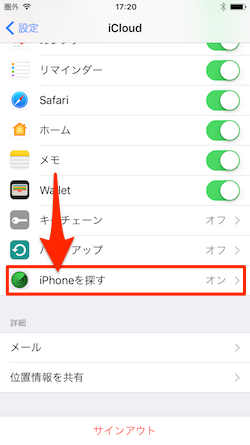
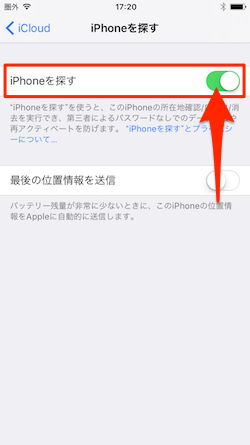
- 「Apple IDパスワード」を入力して[オフにする]ボタンをタップします。最後に「iPhoneを探す」がオフになったことを確認しましょう。
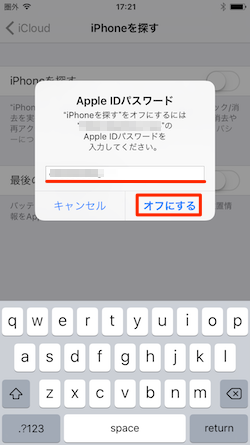
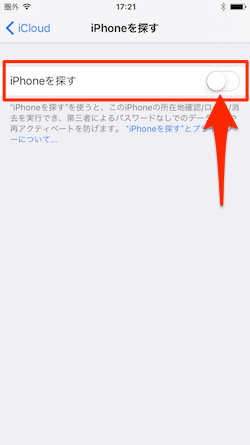
2.パソコンにiOSデバイスを接続
iTunesを使用しているMacまたはWindows PCなどのパソコンに、iPhoneなどのダウングレード対象iOSデバイスをLightningケーブルで接続します。
iTunesのダウングレード処理手順
iOS 10.2ファームウェア(IPSW)のダウンロード、iPhoneの「iPhoneを探す」機能オフ、そしてMacやWindows PCにiPhoneをLightningケーブルで接続したら、いよいよダウングレード手順を実行します。
1.iTunesでiOSデバイスを選択
まず、iTunesを起動して画面左上にあるiOSデバイスアイコンをクリックします。
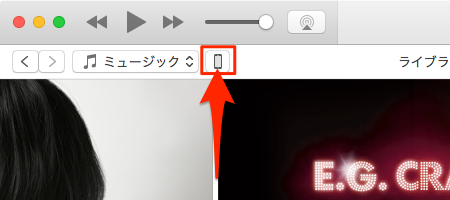
表示画面の左側パネルにある[設定]セクション下の[概要]項目をクリックします。
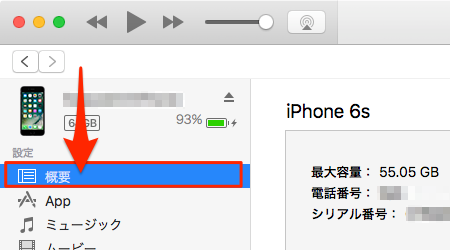
2.「iPhoneを復元…」ボタンをalt/Optionキーを押したままクリック
[概要]画面のiOSデバイスの状態セクションにある「iPhoneを復元…」ボタンを、Macであれば[alt/Option]キー、Windows PCの場合には[Shift]キーを押したままクリックします。
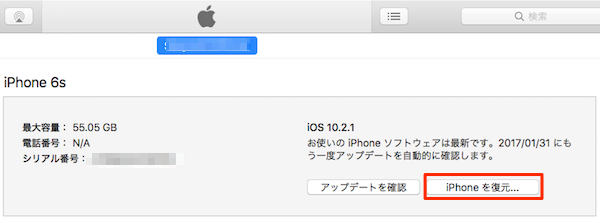
3.ダウンロードしたファームウエアを選択
ファームウェア選択画面で、先ほどダウンロードしたファームウェアファイルを選んで[開く]をクリックします。今回は対応機種をiPhone 6sとして行っているので、ファームウェアのファイル名は「iPhone_4.7_10.2_14C92_Restore.ipsw」です。他のデバイスを使用している場合には、そのデバイスにあったファームウェアを選択してください。

4.確認画面で[復元]をクリック
「iPhone の内容は消去され、iOS 10.2ソフトウェアで復元されます。復元は Appleにより検証されます。」画面で[復元]をクリックします。
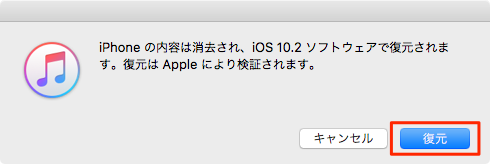
※iTunesで正規ファームウェアの「署名」確認が取れなない(期限切れ、あるいは機種間違いなど)場合には、「ソフトウェアの復元の準備」処理後に「iPhone“*****”を復元できませんでした。…」メッセージ画面が表示されます。
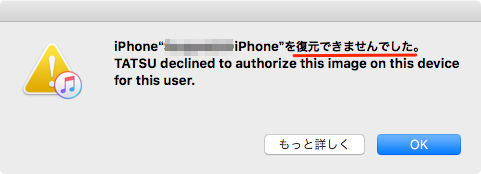
5.ダウングレード処理を開始
処理時点で「iOS 10.2」ファームウェアの「署名」が有効であれば、以下のような画面に切り替わり、「ソフトウェアを抽出中…」からはじまり「復元の準備中…」「復元中」へとダウングレード処理が開始されます。
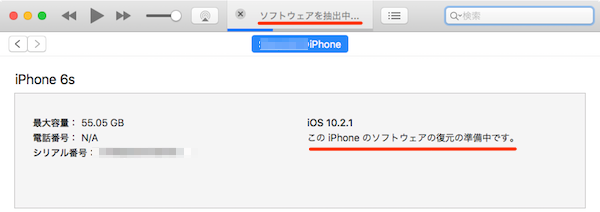
6.「このバックアップから復元…」を実行
ダウングレード処理が終了すると、iPhone本体の再起動とともにiTunesに「新しいiPhoneへようこそ」画面が表示されます。
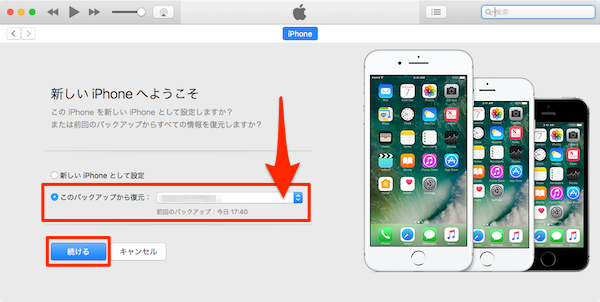
「新しいiPhoneへようこそ」画面で「このバックアップから復元…」をすれば、その内容を引き継ぐことができるのですが、AppleはiOSデバイスにインストールされているiOSバージョンより新しいバージョンからのデータの引き継ぎを推奨していません。以前は行えたのですが、現在はできなくなっています。
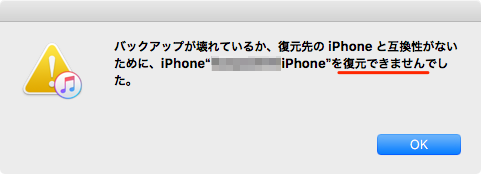
「新しいiPhoneとして設定」するには問題はないのですが、データの引き継ぎをしたい場合には、インストールされているiOSバージョンと同じかそれ以前のバージョンでバックアップしたものに限定されるので注意が必要です。
ダウングレードの完了確認
iTunesでデバイスの「概要」を開いてiOSバージョンを確認してみましょう。「iOS 10.2.1」から「iOS 10.2」へのダウングレードが成功していることがわかります。
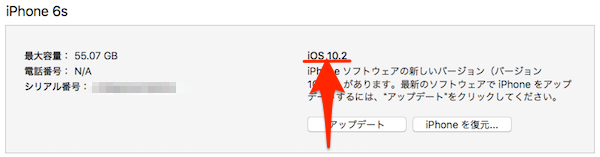
【追記】Appleは2017年1月31日付で、iOS 10.2の署名(SHSH)発行を停止しました。











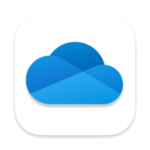



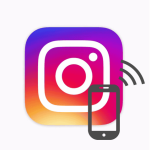


この記事へのコメント
10.2.1から10.2へダウングレードする際、10.2.1のデータは10.2では復元できませんよね?
はい、注意書きしたように、データの復元は下位のバージョンに上位のバージョンからデータの復元を行うことはできません。以前は、マイナーアップデートの場合に上位からのデータ復元が可能でしたが、Appleの仕様変更により、出来なくなりました。